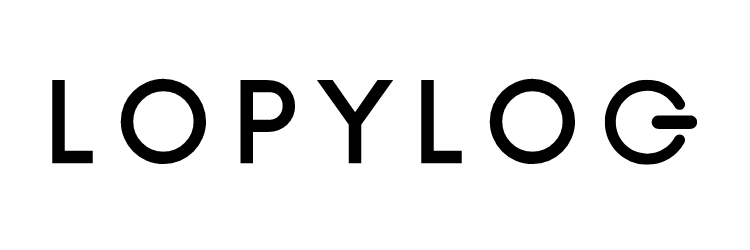いっときに比べて需給が落ちついたWebカメラですが、コロナ後のリモートワークの定着以降ずいぶん身近になりましたよね。ただ不思議なのは、ノートPCに内蔵されているWebカメラは、その間ほとんど進化していないということ。
Web会議ツール自体まだまだ高画質の配信に対応できるようになっていないので、カメラ側にどこまで映像の質を求めるか問題もありますが・・Web会議するにあたって「可能な限りの高画質な映像で、だけど手間はかけたくない」という人は多いはず(かくいう僕もそう)。
今回そんな僕の手元に届いたのが、4K出力&AI自動追尾搭載の“プロ向け”WebカメラことOBSBOT TINY 2。ありがたいことにOBSBOTから「ぜひ試してみませんか?」と声をかけていただき、2週間ほどリモートワーク環境に取り入れてみました。
いざセットアップ
4K出力、AI機能による自動追尾を搭載したWebカメラ「OBSBOT TINY 2」。設置方法はシンプル。モニターにあらかじめ取り付けた同梱クリップに、カメラ本体を磁気でくっつければセットアップ完了。

手のひらサイズの超コンパクト設計かつ、無駄が一切ない筐体でモニター上での存在感は抜群にスマートですね。

カメラ底部には三脚用のネジ穴をそなえ、ミニ三脚に設置して卓上の好きな場所に配置できるのが非常に便利。いくら自動追尾付きとはいえノートPCで使う場合どうしても固定位置に制約が出てしまうので、いざとなれば離れた位置にポンと置けるのは心強い。

標準で付属するケーブルは両端子ともにUSB Type-Cのものですが、USB Type-Aへの変換アダプタが同梱。これもPCと離した位置に設置できる仕様のためでしょう。ちなみに、自分で別のケーブルを用意する場合は映像出力に対応するケーブルが必要になるのでその点だけ注意してください。
明るく鮮やかな映像、自動追尾も便利

続いて画質ですが、こちらはOBSBOT TINY 2で収録した4K素材。確かに解像感がめちゃくちゃ高い。背景のディテールまでくっきり映し出してくれてます。
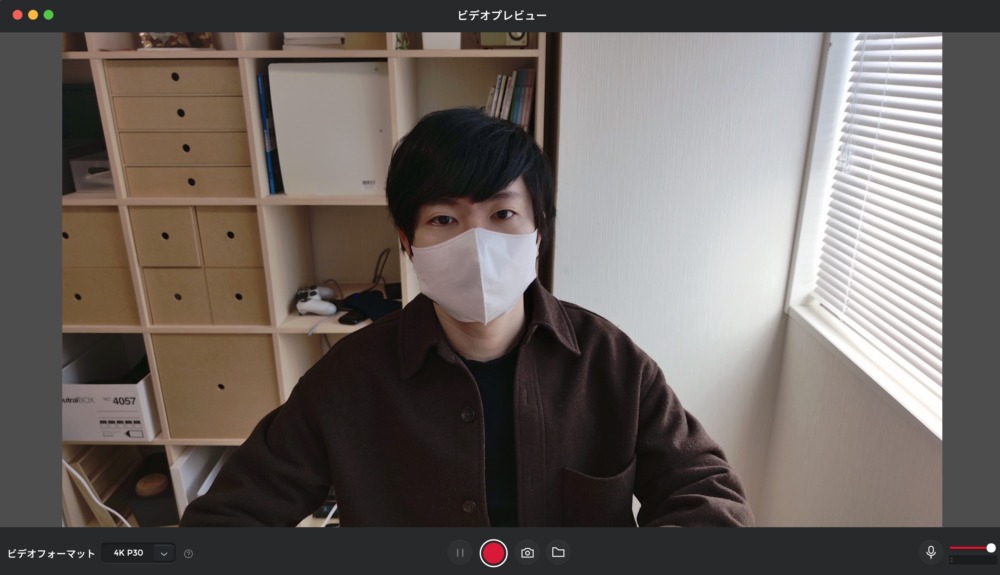
で、肝心なのは会議ツール上でいかほど鮮明に映せるのかということ。MacBook Pro内蔵のFaceTime HDカメラ(上)、僕が普段Zoomで使用しているソニー製センサーのideaCam S1(真ん中)、そしてOBSBOT TINY 2(下)で画質を比べてみました。
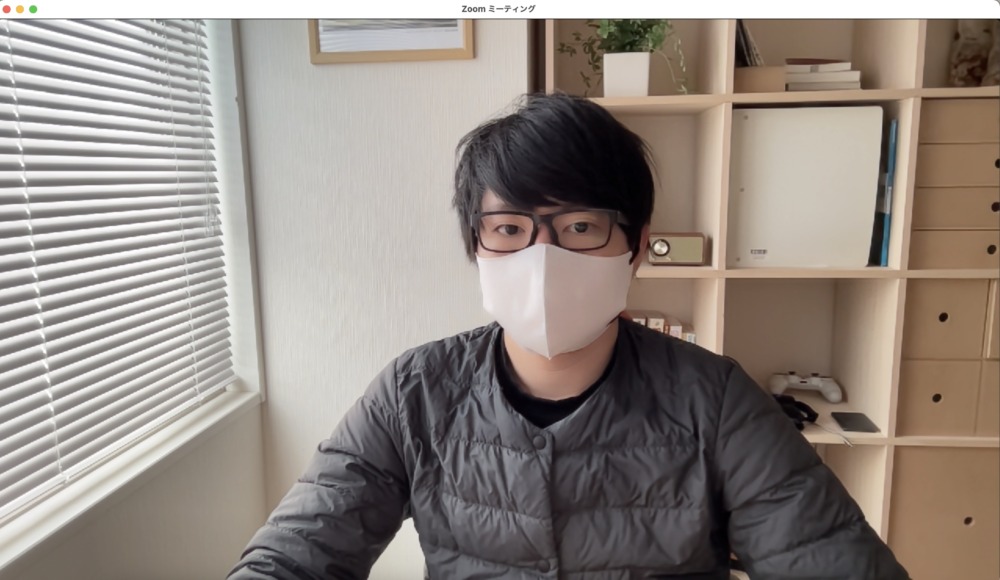


写真上だといまいち伝わりづらいかもしれませんが、実際に画面上で並べると色味の自然さ含め、画質のキレイさはやはりOBSBOT TINY 2の圧勝感がありますね。
特にMacBookのFaceTimeカメラとの差は一目瞭然。もちろん普通の会議で使う分にはMacBook内蔵カメラでも必要十分ですが、明るさ、コントラスト、鮮やかさ、そして色味やプリセットのカスタマイズ、どこに焦点を当ててもOBSBOT TINY 2が群を抜いてます。4万円越えのWebカメラは伊達じゃない。

そして目玉機能、AIによる追尾も非常に正確かつ高速(ソフト上で追尾速度の変更も可能)。標準だと顔を認識して追尾しますが、身体だけを映す、書類や手元に焦点を当てる、みたいに柔軟に画角を変えることもできます。
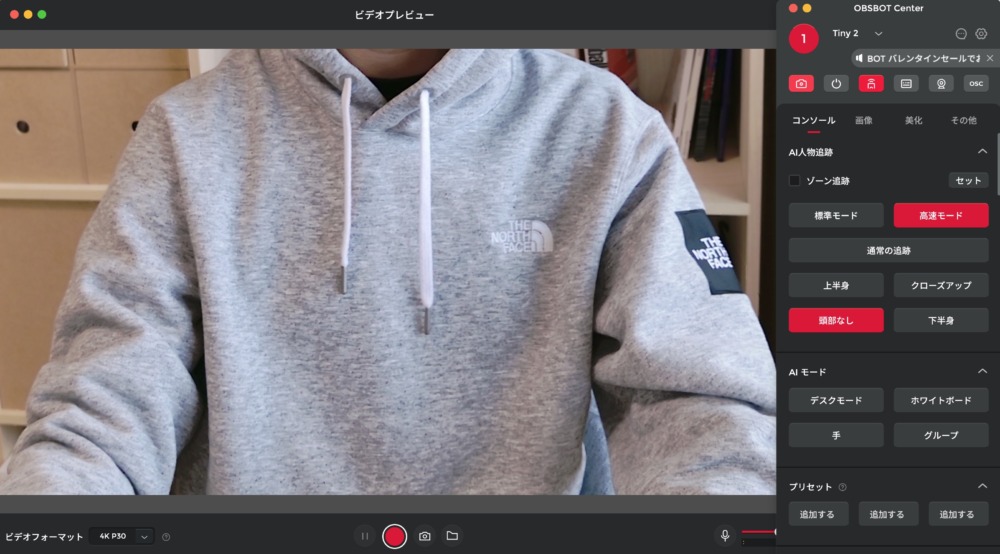
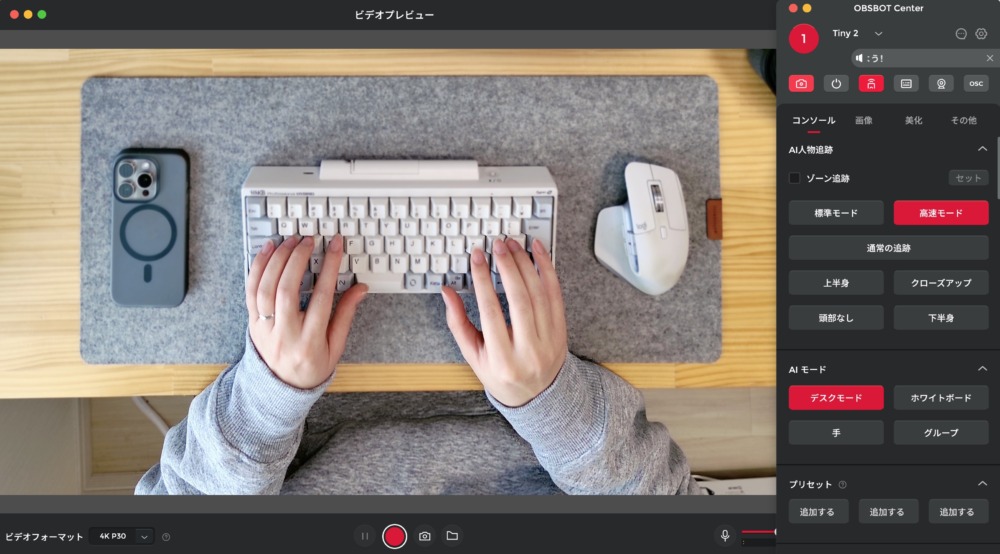
ジェスチャーコントロール、リモコン操作にも対応
手を使ったジェスチャーコントロールもできるということで試してみたところ、これがまた円滑性を一段上げてくれるんですよ。手を開いてかざすことで被写体を認識し、指をL字に開くとズームイン、そのまま戻すとズームアウト。といった具合に、常にフリーハンドで直感的に画角を変えられます。
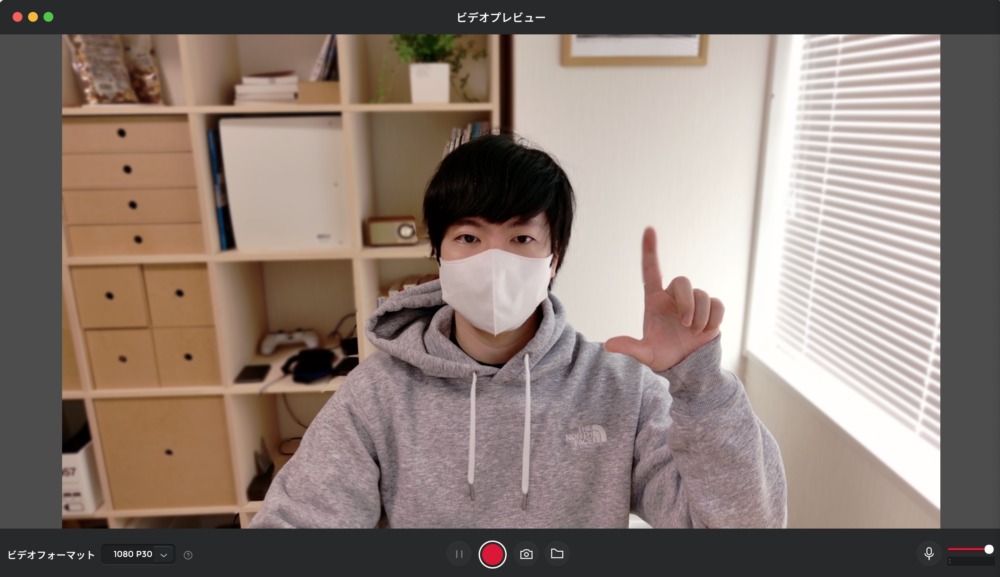

ジェスチャーに対応。手の動きでズームや追尾も
さらに、別売のスマートリモート2を用いたリモコン操作にも対応。

上部のプリセットボタン(P1〜P3)それぞれに固定の画角を記憶させることができ、手元だけ映すデスクモードなんかもこのボタンに割り当てられます。やはり、リモコンボタン一発であらかじめ登録したカメラ向き、ズームレベルを呼び出せるのは便利。撮影位置を複数設ける場合はもちろん、「撮影中に随時視点を変えたい」みたいな配信用途にもこの機能が一役買ってくれるはず。なお、プリセット機能自体はリモコンの有無に関わらずソフト上で設定・使用可能です。
前述のズームイン・アウトに関しても、万が一ジェスチャー操作が肌に合わなければ最悪このリモコンからでも画角調整できます。というか撮影中の画角操作の快適さって点ではまだまだリモコンが便利すぎますね(撮影中は結局リモコンをポチポチしてる)。
また、プレゼン等で有用なレーザーポイント、ページアップ・ダウンなんかも兼ねてるので、資料を用いた配信などではこのリモコンとの併用でOBSBOT TINY 2を最大限活用できます。
OBSBOT TINY 2のここが気になる
画質よくて多機能でサイコー!で終われないのも世の常なわけで、OBSBOT TINY 2にも小型&高性能がゆえの弱点があります。それが、撮影中にまあまあ発熱するということ。

短時間の会議なら少々の発熱は気になりませんが、30分を超えるあたりからびっくりするくらい熱くなります。なんなら普段のスリープ時も触るとほんのり熱い。
熱伝導率の高い金属胴体なので耐久面などに問題はないとのことですが、なるべく通気性の良い場所で使うくらいの対策はした方が良さそう。
一方、2週間じっくり使ってみてWebカメラとしての致命的な欠点みたいなものは見当たらない(しいて言えば音声操作が英語にしか対応していないことくらい)。というわけで、4万円越えの価格、そこそこの発熱が覚悟できる人なら選んで損はしないWebカメラだと思います。
一度体験すると戻れない・・次世代Webカメラ「OBSBOT TINY 2」

そもそもノートPCに標準装備されているWebカメラにおいて、約4万円は完全に高級品。しかし実際に手に取ってみると、100gにも満たない筐体から想像しえないビルドクオリティの高さに感動すら覚えちゃいました・・。特にジンバルによる追尾やジェスチャーコントロールは一度体験すると従来品に戻れなくなる類の快適さです。
高解像で鮮やか映像が撮影でき、自動で顔を認識して追尾してくれることでより臨場感のある映像が届けられる「OBSBOT TINY 2」。リモートワークなどでオンライン会議が日常という人なら、きっと価格に見合うバリューが得られるはず。初めてのWebカメラを検討中の人はもちろん、今の撮影環境をアップデートしたいという人もぜひチェックしてみてください。